
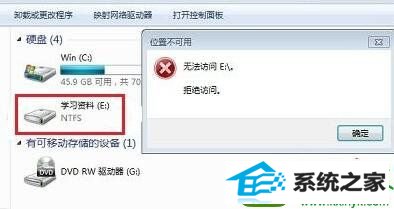
之一、按下快捷键(win+R)打开运行,输入“cmd”回车打开命令提示符;
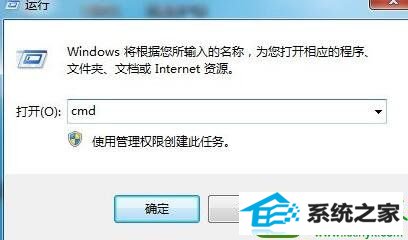
之二、在提示符下输入“chkdsk e: /f”命令后回车,等待系统自动修复即可。

注:命令中的“e”为我们需要修复的盘符,注意盘符前后端的空格。
win10 64位提示e盘拒绝访问的解决方法还有这类问题的朋友,快一起来掌握操作一下吧,希望能够帮到大家。
本站发布的系统与软件仅为个人学习测试使用,不得用于任何商业用途,否则后果自负,请支持购买微软正版软件!
Copyright @ 2022 大师系统版权所有